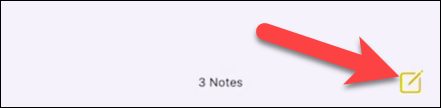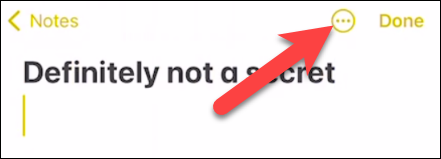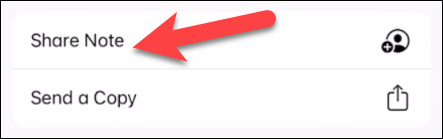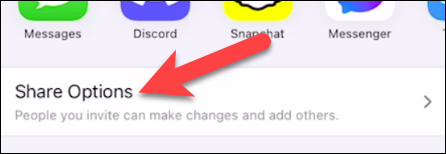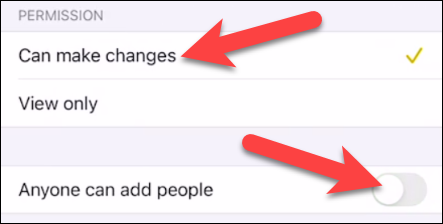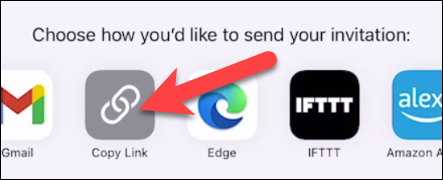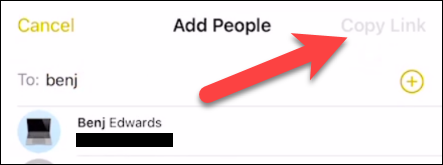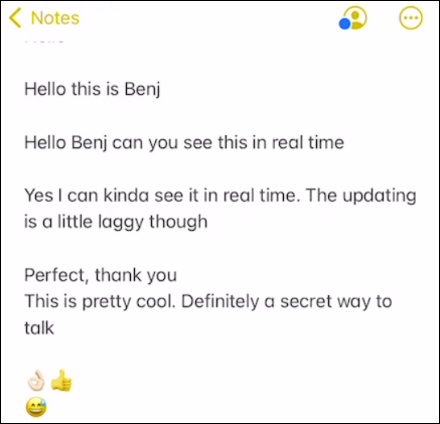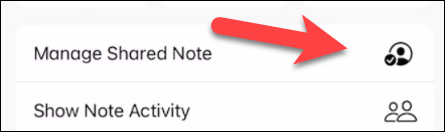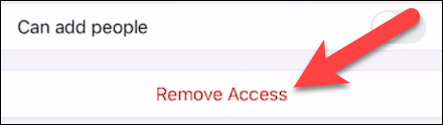Hur man har hemliga chattar med iPhone Notes Den här klockartikeln är för att ha hemliga chattar med iPhone Notes.
Det finns gott om meddelandeappar att välja mellan när det gäller att göra en privata samtal på iPhone. En av apparna du kanske inte hade förväntat dig är en app ol De goda Apple Notes . Vi visar dig hur det fungerar.
Även om det säkert finns bättre och säkrare sätt att göra detta "hemliga" konversationer På iPhone har Notes-appen några fördelar. För det första är det inte en meddelandeapp - ingen skulle kunna tänka sig att kolla i Notes-appen för konversationer. För det andra är varje iPhone förinstallerad på den.
Detta görs genom iCloud-samarbetsfunktionen i Notes-appen. För att kunna använda det måste du aktivera iCloud-synkronisering för anteckningar. Du kan göra detta i Inställningar > Ditt konto > iCloud > Växla till Notes.
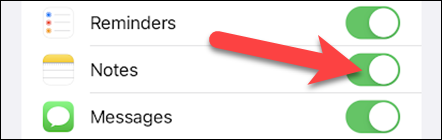
Låt oss komma igång i Notes-appen. Tryck på pennikonen i det nedre högra hörnet för att skapa en ny anteckning.
Skriv ett namn för anteckningen högst upp på skärmen och tryck sedan på menyikonen med tre punkter längst upp till höger.
Välj sedan Share Note från menyn.
Gå till Delningsalternativ.
Se till att "Ändringar kan göras" är markerat och att "Vem som helst kan lägga till personer" är avstängd. Detta kommer att förhindra samarbetspartners från att lägga till personer.
Gå tillbaka till föregående skärm och välj hur du vill skicka inbjudan.
Innan du kan skicka inbjudan kommer du att bli ombedd att lägga till personer i anteckningen. Använd sökrutan för att hitta och lägga till personer från dina kontakter. Du kan göra detta när som helst för att lägga till fler personer.
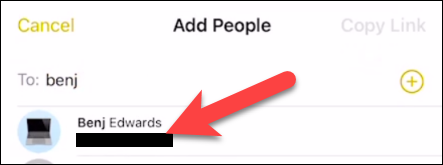
När du är klar med att lägga till personer klickar du på knappen Fortsätt eller Kopiera länk längst upp till höger. Detta tar dig till appen du vill dela med.
När de har lagts till kan de öppna, skriva och redigera anteckningen. Du kan fortsätta att ha en konversation eller turas om att radera meddelanden efter att du anser dem vara topphemliga.
För att ta bort en person från en anteckning, öppna menyn med tre punkter igen och gå till "Hantera delad anteckning".
Du kan nu välja en person och klicka på Ta bort åtkomst.
Det är ganska mycket det! Texten visas mestadels i realtid, även om den inte är det Smooth Like Editor Google Dokument. Detta är i grunden en modern version av att skicka fysiska anteckningar i klassen, inte riktigt snabbmeddelanden. Använd denna kunskap klokt.